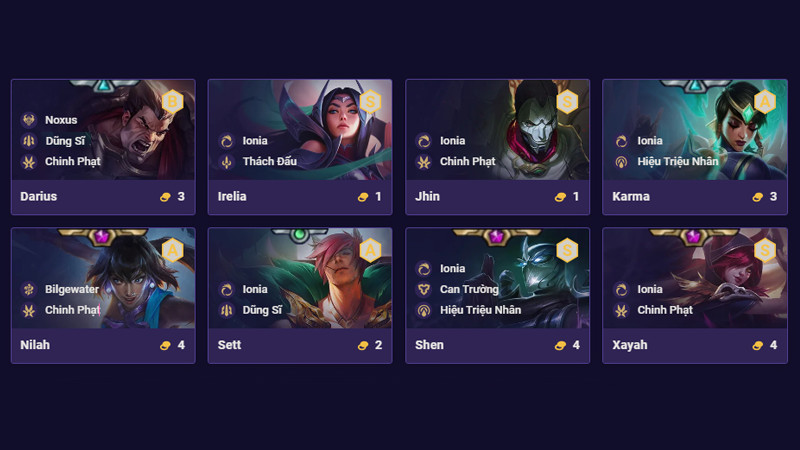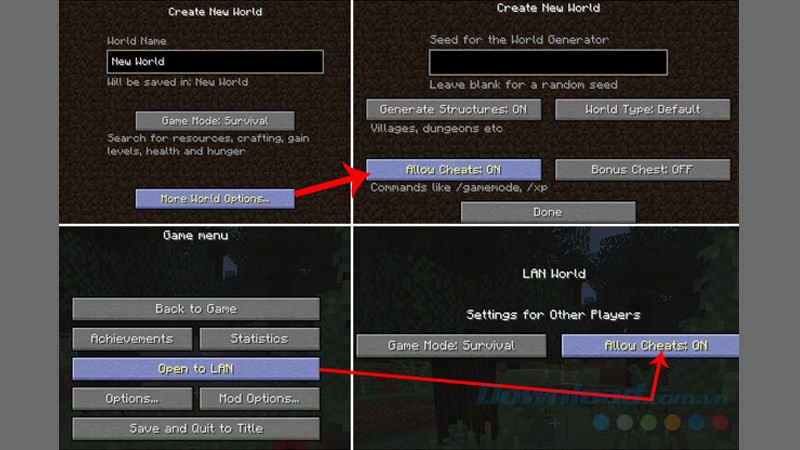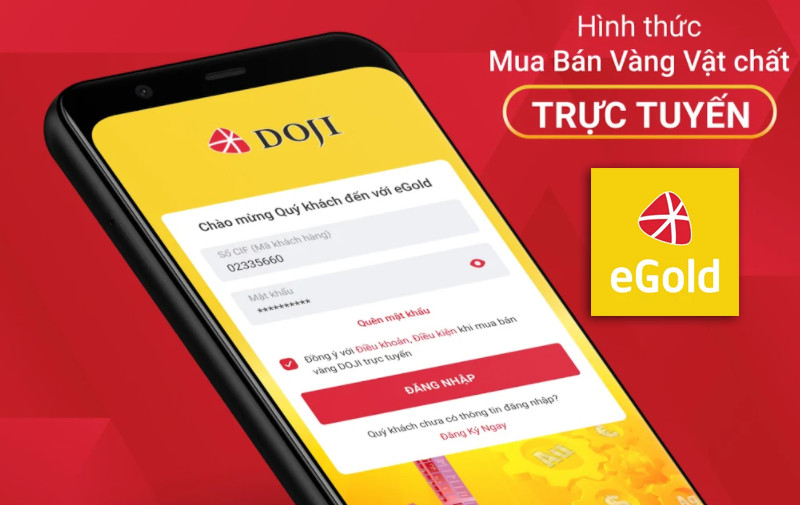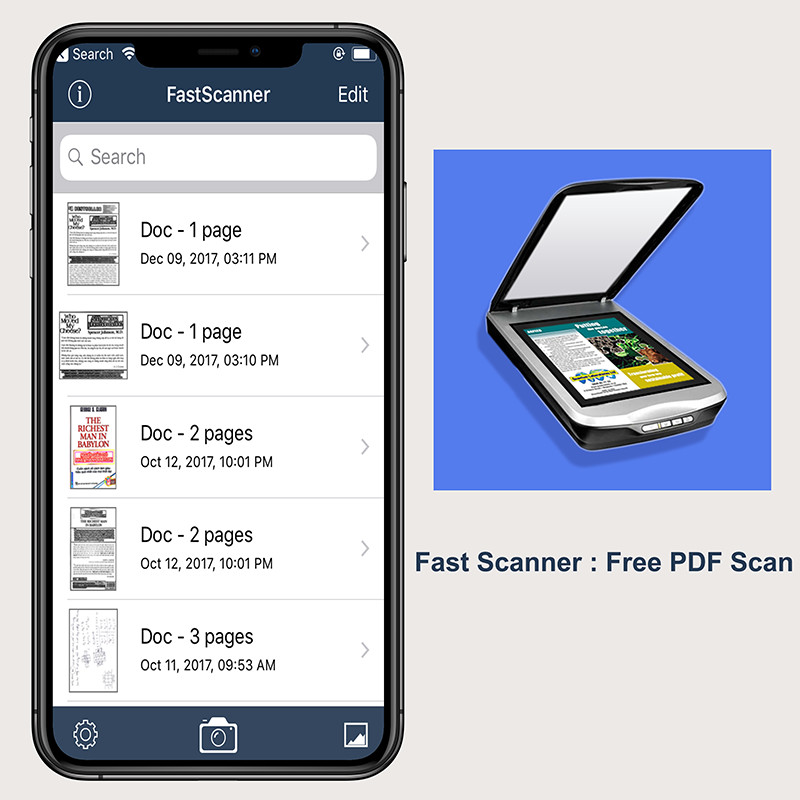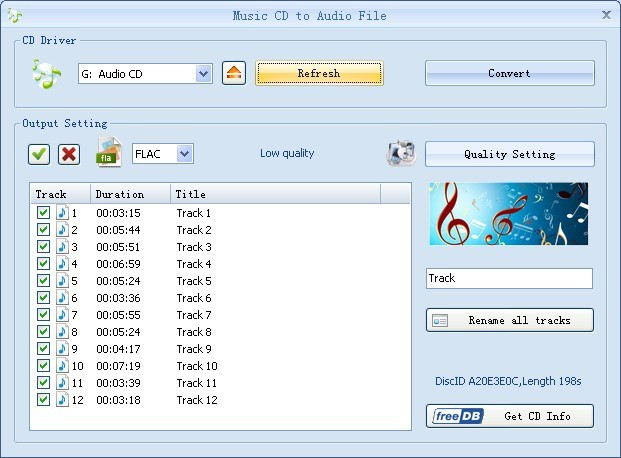Biến hóa Icon Android thành Icon iPhone Độc Đáo với Zfont3
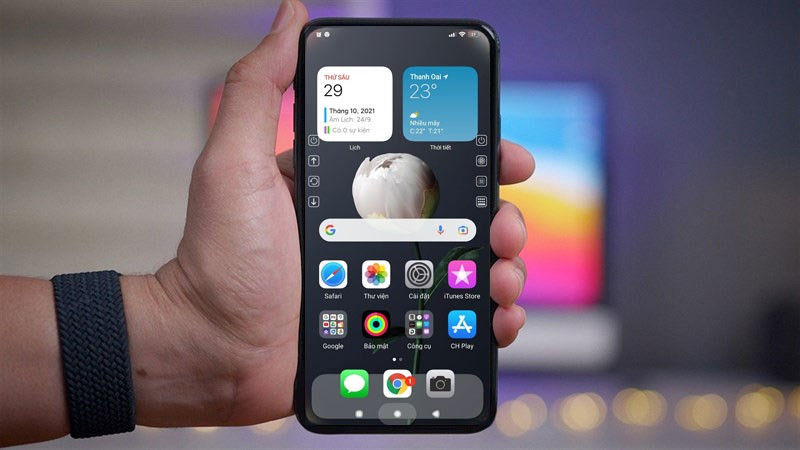
Bạn đã chán ngấy những icon Android quen thuộc và muốn trải nghiệm giao diện mới mẻ, độc đáo hơn? Hãy cùng xemtingame.com khám phá cách biến hóa icon Android thành icon iPhone cực kỳ đơn giản với ứng dụng Zfont3 nhé! Bài viết này sẽ hướng dẫn chi tiết từng bước, giúp bạn sở hữu giao diện iPhone ngay trên chiếc điện thoại Android của mình.
Tại sao nên dùng Zfont3 để đổi icon?
Việc thay đổi icon không chỉ mang đến sự mới mẻ cho giao diện điện thoại mà còn thể hiện cá tính riêng của bạn. Zfont3 là một công cụ tuyệt vời giúp bạn:
- Thay đổi icon Android thành icon iOS độc lạ, tạo nên diện mạo mới cho dế yêu.
- Trải nghiệm trọn vẹn bộ icon iOS ngay trên điện thoại Android.
- Tùy chỉnh giao diện theo phong cách riêng, thể hiện cá tính độc đáo.
Hướng dẫn chi tiết đổi icon Android sang icon iPhone với Zfont3
Bài viết hướng dẫn được thực hiện trên điện thoại Xiaomi Redmi chạy hệ điều hành Android. Bạn có thể áp dụng tương tự trên các dòng điện thoại Android khác.
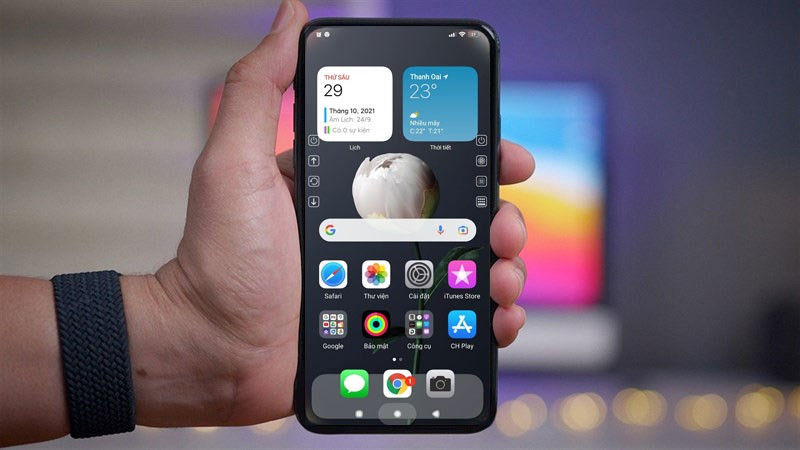 alt text: Giao diện ứng dụng Zfont3 trên điện thoại Android
alt text: Giao diện ứng dụng Zfont3 trên điện thoại Android
1. Hướng dẫn nhanh
- Tải và mở ứng dụng Zfont3. Chọn “SEE ALL” trong mục Emoji, sau đó chọn phiên bản iOS bạn muốn (ví dụ: iOS 14.2).
- Chọn biểu tượng chữ “A” ở góc phải màn hình, chọn dòng điện thoại của bạn và nhấn “OK”.
- Nhấn “Apply” -> “INSTALL” -> “Cài Đặt” -> “Mở”.
- Vào “Cài Đặt” -> “Chủ Đề” trên điện thoại.
- Chọn biểu tượng hình người -> “Chủ đề” -> chọn chủ đề “iOS 14” -> “Áp dụng”.
2. Hướng dẫn chi tiết từng bước
Bước 1: Tải và cài đặt ứng dụng Zfont3 từ CH Play.
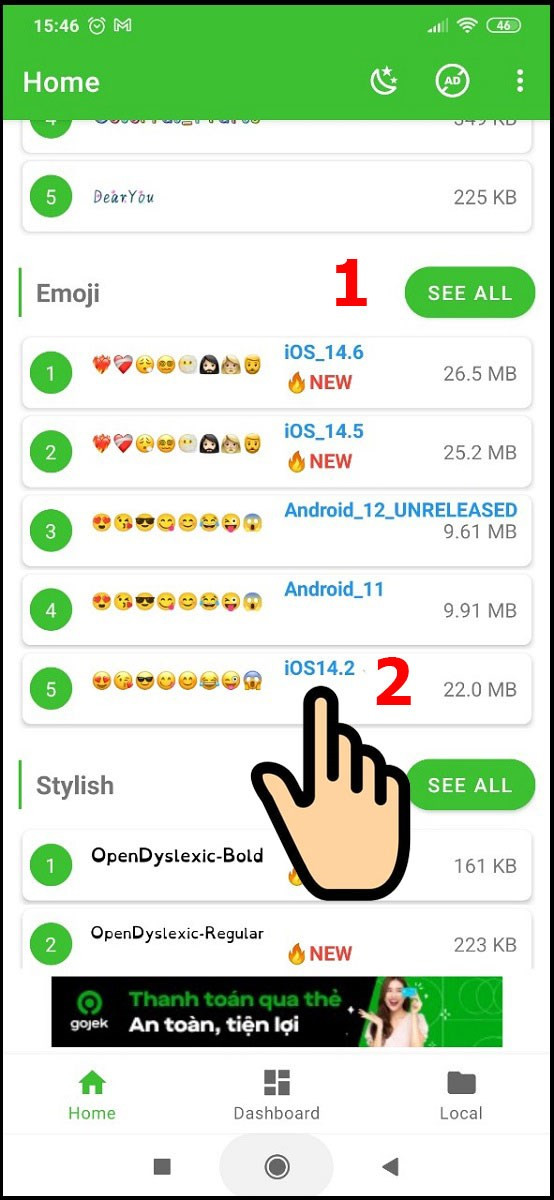 alt text: Chọn phiên bản iOS trong ứng dụng Zfont3
alt text: Chọn phiên bản iOS trong ứng dụng Zfont3
Bước 2: Mở ứng dụng, trong phần Emoji, chọn “SEE ALL” và tìm kiếm phiên bản iOS mong muốn (ví dụ: iOS 14.2).
Bước 3: Nhấn vào biểu tượng chữ “A” ở góc phải màn hình, chọn dòng điện thoại bạn đang sử dụng và nhấn “OK”.
![]() alt text: Chọn dòng điện thoại trong Zfont3 để tương thích icon
alt text: Chọn dòng điện thoại trong Zfont3 để tương thích icon
Bước 4: Nhấn “Apply”.
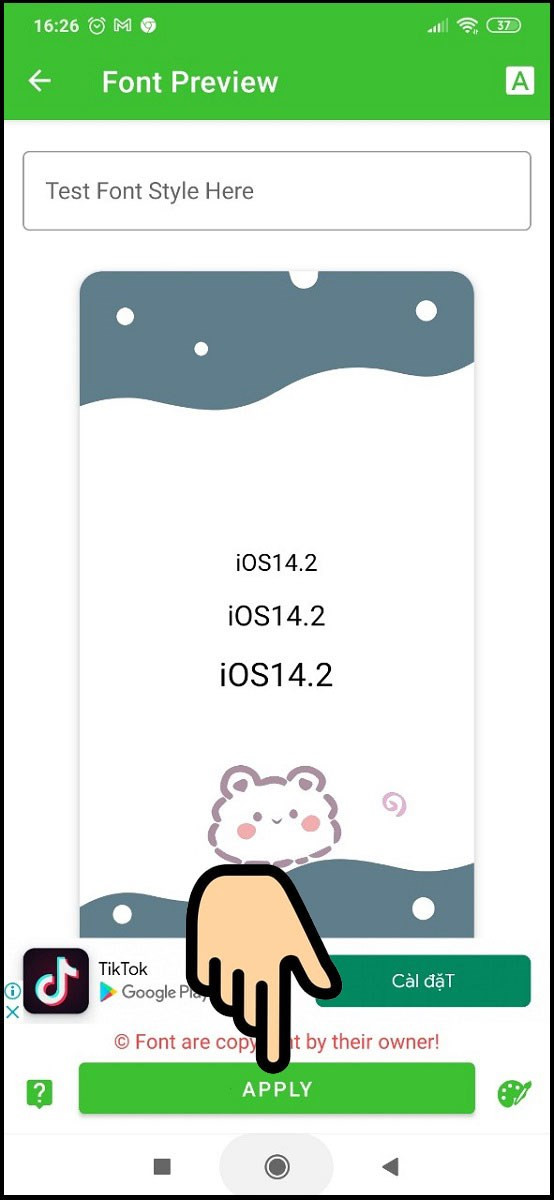 alt text: Nhấn Apply để áp dụng thay đổi
alt text: Nhấn Apply để áp dụng thay đổi
Bước 5: Nhấn “INSTALL”.
![]() alt text: Nhấn Install để cài đặt gói icon
alt text: Nhấn Install để cài đặt gói icon
Bước 6: Nhấn “Cài đặt”.
![]() alt text: Xác nhận cài đặt gói icon
alt text: Xác nhận cài đặt gói icon
Bước 7: Nhấn “Mở”.
![]() alt text: Mở cài đặt chủ đề sau khi cài đặt gói icon
alt text: Mở cài đặt chủ đề sau khi cài đặt gói icon
Bước 8: Quay lại màn hình chính, vào “Cài đặt” -> “Chủ đề”.
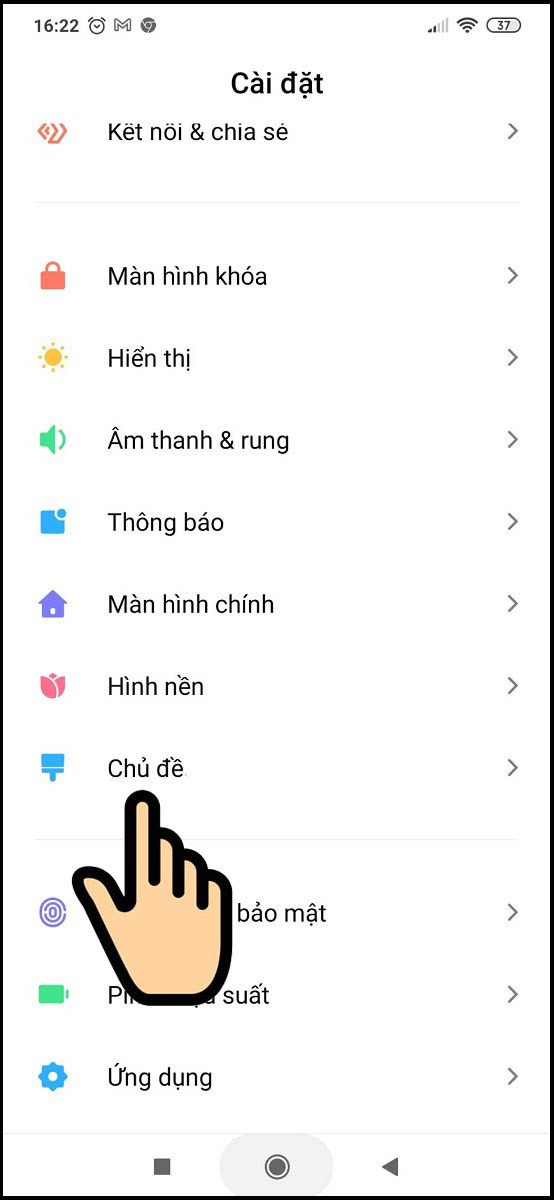 alt text: Vào mục cài đặt chủ đề trên điện thoại
alt text: Vào mục cài đặt chủ đề trên điện thoại
Bước 9: Nhấn vào biểu tượng hình người -> “Chủ đề”.
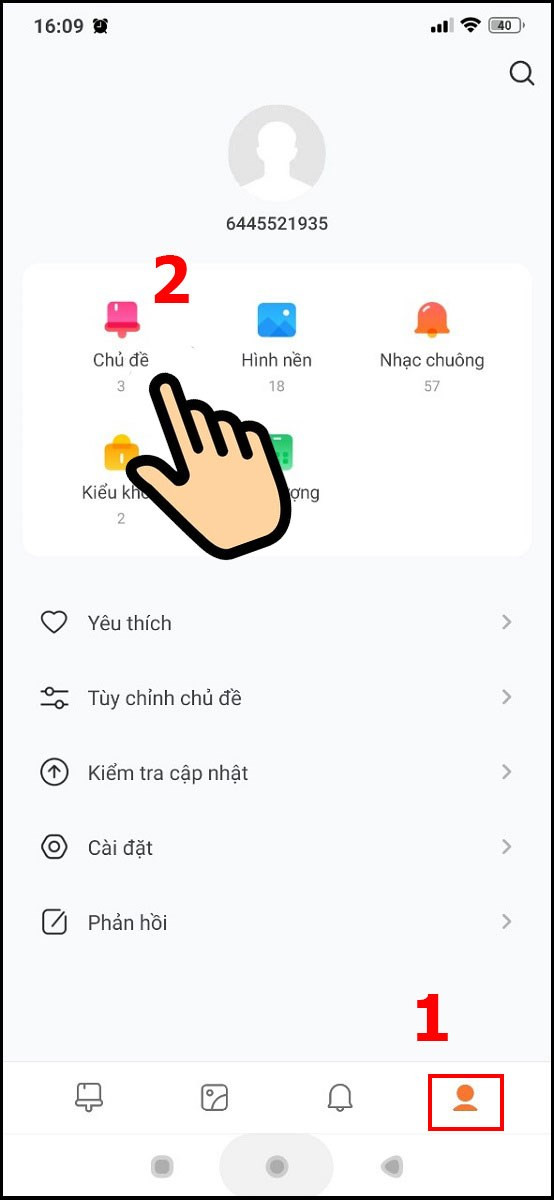 alt text: Chọn mục chủ đề trong cài đặt cá nhân
alt text: Chọn mục chủ đề trong cài đặt cá nhân
Bước 10: Chọn chủ đề “iOS 14”.
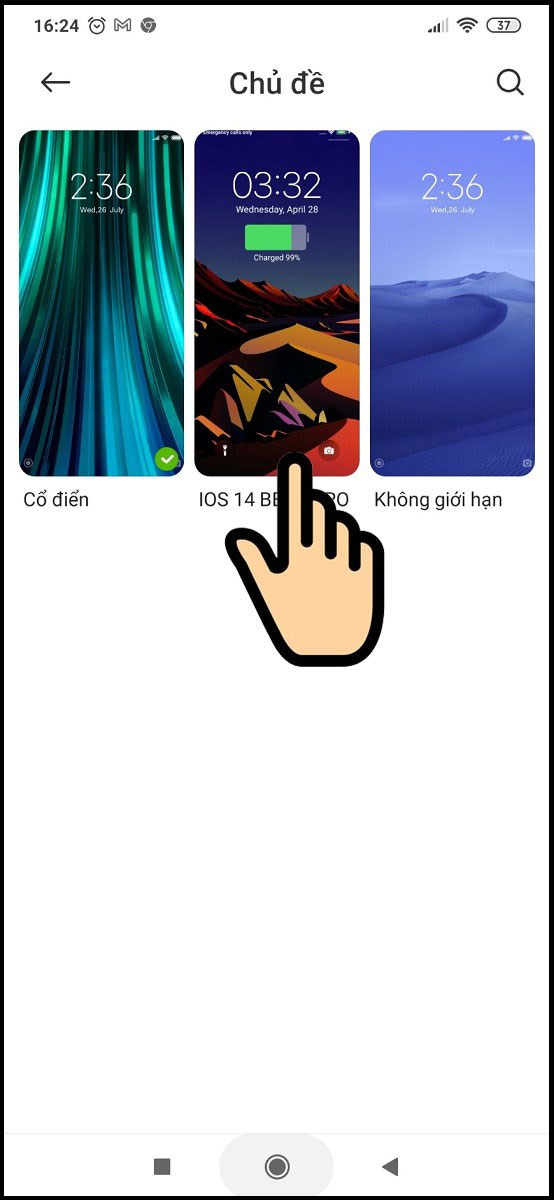 alt text: Chọn chủ đề iOS 14 để áp dụng
alt text: Chọn chủ đề iOS 14 để áp dụng
Bước 11: Nhấn “Áp dụng”.
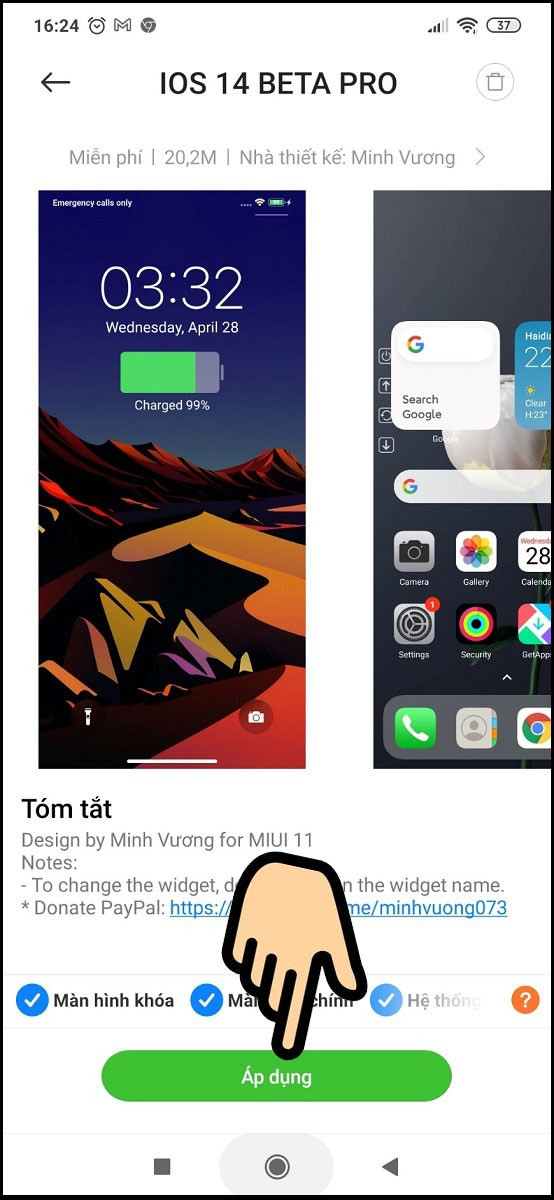 alt text: Áp dụng chủ đề iOS 14
alt text: Áp dụng chủ đề iOS 14
Kết quả
Sau khi hoàn thành các bước trên, điện thoại Android của bạn sẽ sở hữu bộ icon iOS đẹp mắt và độc đáo.
![]() alt text: Hiển thị icon iOS trên màn hình điện thoại Android
alt text: Hiển thị icon iOS trên màn hình điện thoại Android
Vậy là chỉ với vài thao tác đơn giản cùng Zfont3, bạn đã có thể thay đổi diện mạo cho chiếc điện thoại Android của mình. Hãy thử ngay và chia sẻ thành quả với bạn bè nhé! Đừng quên theo dõi xemtingame.com để cập nhật thêm nhiều thủ thuật thú vị khác.